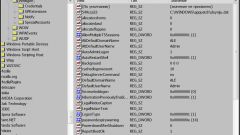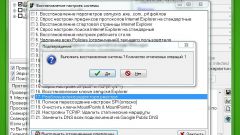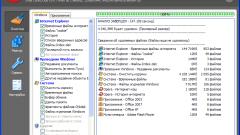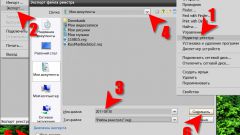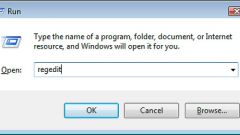Инструкция
1
Если вы хотите редактировать настройки реестра, предварительно создайте резервную копию раздела, который собираетесь изменять. Для этого вам потребуются права администратора. В командной строке наберите regedit, чтобы вызвать редактор реестра, и нажмите ОК.
2
В дереве реестра отметьте раздел, который собираетесь изменять, и в меню «Файл» выбирайте команду «Экспорт». Таким образом вы создадите заплатку (patch) регистра – текстовый файл с расширением *.reg. В окно «Имя файла» введите название этой заплатки. По умолчанию она сохраняется в папку «Мои документы».
3
Создать патч ветки реестра можно и по-другому. Щелкните по выделенной папке правой клавишей мыши и в выпадающем меню выберите строку «Экспортировать». Присвойте заплатке имя в соответствующем окне и нажмите «Сохранить».
4
Чтобы восстановить раздел, щелкните дважды по файлу с расширением *.reg. Его содержимое будет добавлено в реестр. Есть другой способ: в меню «Файл» выберите команду «Импорт» и отметьте нужный файл в папке, в которую он был сохранен.
5
Можно сохранять разделы из командной строки. Введите команду reg save , например: reg save HKEY_LOCAL_MACHINE c:CopyHKEY_LOCAL_MACHINE.hive
6
Чтобы восстановить раздел реестра, используйте команду reg restore , например, reg restore HKEY_LOCAL_MACHINE c:CopyHKEY_LOCAL_MACHINE.hive
7
Для сохранения всего реестра можно использовать встроенное средство Windows – «Мастер архивации». В командную строку введите ntbackup. В окне «Мастера архивации» перейдите по ссылке «Расширенный режим» и откройте вкладку «Архивация». В окне «Носитель архива…» укажите папку, в которую будете сохранять реестр.
8
В списке объектов отметьте галочкой пункт System State и нажмите «Архивировать». В новом окне используйте кнопку «Дополнительно» и снимите флаг с пункта «Автоматически архивировать…» для ускорения процесса. Тип архива установите «Обычный». Подтвердите, нажав ОК и «Архивировать».
9
Чтобы восстановить реестр из архива, запустите процесс ntbackup из командной строки и в окне «Программа архивации» переходите во вкладку «Восстановление и управление…». В списке объектов отметьте галочкой «Состояние системы». Укажите источник восстановления и нажмите «Восстановить».
10
Если вы не создавали резервных копий реестра, попробуйте использовать средство «Восстановление системы». Перезагрузите компьютер в безопасном режиме и выбирайте пункт «Загрузка последней удачной конфигурации». Укажите дату, наиболее близкую к той, когда были внесены изменения в реестр.